手作りのぬくもりを大切に、あなたの常識を揺さぶる丁寧に仕上げた記事をお楽しみください。
最終更新:2024年10月20日
あなたは研究ノート、まだ紙に取っているんですか?それとも、膨大な情報を無秩序にEvernoteやWordに放り込んでますか?
 |
| Obsidianでの研究ノートの取り方 |
私もかつて同じミスをしていましたが、Obsidianに出会った瞬間、それまでのやり方がいかに非効率だったかを痛感しました。私の研究が劇的に進展した理由、知りたくないですか?
情報を散らかしたままだと、重要なデータを見失い、研究の進捗が遅れ、アイデアが埋もれてしまう恐怖を味わうかもしれません。
こちらは読まれましたか? Obsidianのカレンダーで本当に効率化?7つの管理術
Obsidianで研究ノートを取る方法:永久保存版ガイド
研究を行う上で、情報の整理やアイデアの発展は欠かせません。そんな中で「Obsidian」は、研究者にとって理想的なノート管理ツールとして注目されています。この記事では、Obsidianの基本的な使い方から、研究ノートを効果的に取る方法、さらに上級者向けの高度な活用法まで、徹底的に解説します。
Obsidianの概要と基本機能
Obsidianとは何か?
Obsidianは、Markdown形式でノートを作成・管理できるノートアプリです。ノートの相互リンクやバックリンク、グラフ機能が強力で、特に「知識をつなげる」ことに優れています。データはローカルに保存されるため、オフラインでも利用できるのが特徴です。
競合となるノートアプリと比べても、Obsidianは柔軟性とカスタマイズ性が高く、特に「Zettelkastenメソッド」を採用している研究者にはぴったりのツールです。これはノートを断片的に書き留め、それらを相互リンクでつなげていく方法で、情報の発見や新しいアイデアの生成に非常に役立ちます。
Markdownの重要性
Obsidianでノートを取る際、すべてのコンテンツはMarkdown形式で書かれます。これは軽量なマークアップ言語で、テキストベースで書式を指定できるため、シンプルかつ柔軟。例えば、以下のようにテキストに簡単に書式を加えられます。
# 見出し1→ 大きな見出し**太字**→ 強調表示- リスト項目→ 箇条書き
これにより、研究ノートの整理がスムーズに進みますし、他のツールへの移行も容易です。
Obsidianのセットアップ
基本設定のステップ
Obsidianを使い始めるにあたって、まずは環境を整えることが大切です。以下は基本的なセットアップの手順です。
Vault(ボルト)を作成 Obsidianではすべてのノートは「Vault」というフォルダーに保存されます。研究プロジェクトごとにVaultを作成することで、プロジェクト単位でノートを管理できます。
フォルダーとタグの構造 研究内容が増えるにつれ、ノートを整理するためにフォルダーとタグを活用しましょう。例えば、テーマごとにフォルダーを作成し、重要なキーワードでタグを付けておけば、関連するノートを簡単に見つけられます。
テンプレートの作成 研究ノートを取る際、定型的な項目(例えば、研究目的、参考文献、考察など)を毎回手動で入力するのは効率的ではありません。テンプレート機能を使えば、特定の項目を自動で埋め込み、ノートを一貫性のある形式にまとめることが可能です。
プラグインの導入 Obsidianはプラグインの導入によって、機能を大幅に拡張できます。たとえば、Markdownの編集機能を強化する「Editor Syntax Highlight」や、タスク管理をサポートする「Kanban」などが人気です。後ほど、研究効率を高めるプラグインについても詳しく解説します。
ノートの整理術
リンク機能の活用
Obsidianの最大の強みの一つは、ノート同士を簡単にリンクできる点です。リンクを活用すれば、例えば「理論的背景」と「実験結果」を瞬時に行き来できます。これにより、ノートの内容が単なるメモの羅列から、立体的な知識のネットワークに変わります。
バックリンクとZettelkastenメソッド
バックリンクとは、あるノートが他のノートから参照されている場合に、それを表示してくれる機能です。これにより、自分がどの情報をどこで引用したかが一目でわかり、知識の整理が容易になります。
Zettelkastenメソッドは、このリンク機能と相性抜群です。ノートを細かい単位で作成し、それらを相互リンクさせることで、知識の連携や発見を加速させます。例えば、「アイデアノート」「文献ノート」「考察ノート」といったカテゴリごとにノートをリンクし合うことで、複雑な研究テーマを効率的に管理できます。
メタデータの活用
ノートにメタデータを追加することで、より詳細な検索や整理が可能です。例えば、研究プロジェクトごとにタグを付けたり、進捗状況をメタデータで管理することで、複数の研究テーマを同時進行していても迷うことなく整理できます。
研究の効率を高めるためのプラグイン
Daily Notes
「Daily Notes」プラグインは、日々のメモや研究進捗を記録するのに便利です。毎日新しいノートが自動生成され、その日の作業内容や気づきをメモすることができます。長期的な研究でも、後から振り返ることで作業の全体像がつかみやすくなります。
Kanbanプラグイン
研究のタスク管理を効率化するために、Kanbanプラグインを導入するのも効果的です。Kanbanボードを使えば、タスクを「未着手」「進行中」「完了」といった状態で管理でき、研究プロジェクトの進捗を視覚的に確認できます。
Graph View
Obsidianの「Graph View」は、ノート間のリンクを視覚的に表示する機能です。これにより、研究内容の全体像が一目で把握でき、ノート間の関連性を視覚化できます。特にZettelkastenメソッドと組み合わせることで、思考のつながりが明確になります。
実践例: 研究プロジェクトの管理方法
テーマ設定からデータ収集までの流れ Obsidianを使った研究プロジェクト管理の具体例を紹介します。
研究テーマの定義 まず、新しいVaultを作成し、研究テーマに関連するサブテーマごとにフォルダーを作成します。
文献管理 文献ノートを作成し、それぞれに引用情報や重要な箇所をメモします。Zoteroなどの文献管理ツールとの連携も可能で、文献情報を自動的に取り込むこともできます。
考察の記録 実験や調査の結果をまとめるノートと、その考察を記録するノートを別々に作成し、互いにリンクさせます。これにより、結果とそれに基づく推論を常に行き来でき、深い考察が促進されます。
ノートの長期保存と活用方法
検索性の向上
Obsidianは、強力な検索機能を備えており、ノートにタグやメタデータを付けておくことで、必要な情報を迅速に見つけることができます。特に複数の研究プロジェクトを並行している場合、検索機能をフル活用することが重要です。
EvernoteやOneNoteとの比較
EvernoteやOneNoteと異なり、Obsidianはデータをローカルに保存し、外部への依存がありません。また、Zettelkastenメソッドのような特殊なノート管理術にも対応できる柔軟性があり、長期的に見てもObsidianを使い続ける価値があります。
高度な活用法
カスタムCSSとスクリプトの導入
上級者は、ObsidianにカスタムCSSを適用して、自分好みの見た目にカスタマイズすることが可能です。また、JavaScriptを使ったスクリプトを導入すれば、特定のタスクを自動化することもできます。
Obsidian Syncの活用
研究データを複数のデバイスで同期させたい場合、Obsidian Syncを使うのが便利です。これにより、どこにいても最新の研究ノートにアクセスできます。
チームでのコラボレーション
Obsidianは個人向けツールとして開発されていますが、Gitなどのバージョン管理ツールと連携させれば、チームメンバーとノートを共有して共同作業を行うことも可能です。
まとめ
Obsidianは、研究ノートを取るための強力なツールです。その柔軟性、カスタマイズ性、強力なリンク機能により、研究者のニーズに完璧に応えます。初心者はまず基本機能を理解し、ノートを整理するところから始めてください。そして、徐々にプラグインや高度な機能を使いこなしていくことで、研究の質と効率を大幅に向上させることができます。 これを機に、Obsidianであなたの研究を次のレベルへ引き上げてみてください。
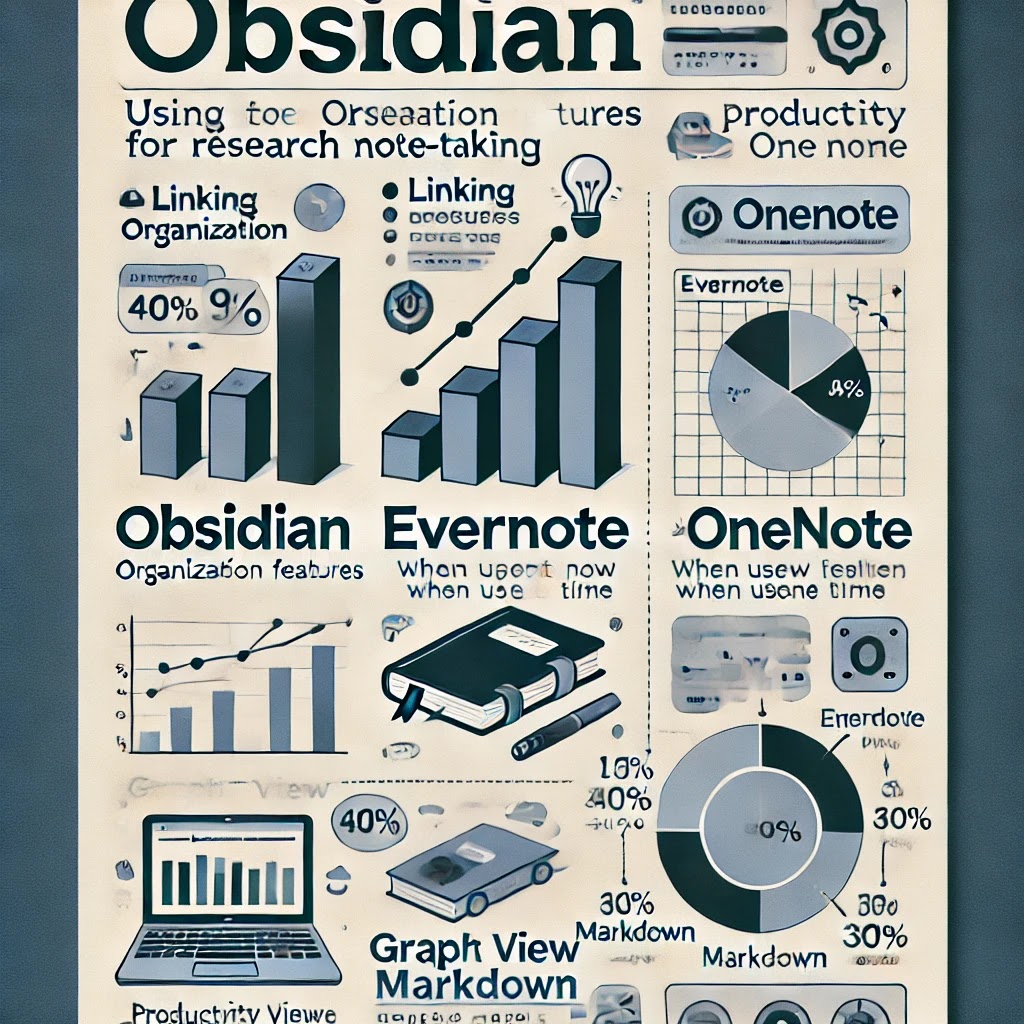 |
| このインフォグラフィックは、Obsidianを使った研究ノートの利便性と機能を視覚的に示しています。重要な3つの要素をシンプルにまとめました。 |
Obsidianの機能と研究ノート作成の利便性比較
以下の一覧表は、Obsidianの主要機能と研究ノート作成における利便性を他のツールと比較しています。これにより、最適なツールを選ぶ参考になります。
| 機能 | Obsidian | Evernote | OneNote | Notion | 注釈 |
|---|---|---|---|---|---|
| データ保存 | ローカル (クラウドも可能) | クラウド | クラウド | クラウド | Obsidianはローカル保存で安全性が高い |
| リンク機能 | 双方向リンク、バックリンク | 単方向リンク | 単方向リンク | 双方向リンク | Obsidianは情報間の関連付けに強み |
| カスタマイズ性 | 非常に高い(プラグイン豊富) | 低い | 低い | 中程度 | Obsidianはユーザーが好みに合わせて自由に設定可能 |
| グラフ表示 | あり | なし | なし | なし | Obsidianのグラフビューは情報整理に有効 |
| 価格 | 無料(追加機能有料) | 無料(プレミアムプラン有り) | 無料(Microsoft 365で追加機能) | 無料(有料プラン有り) | すべて基本機能は無料で使用可能 |
| マークダウン対応 | 完全対応 | 非対応 | 非対応 | 非対応 | ObsidianはMarkdown形式での記述が可能 |
| 共同作業機能 | Git連携やクラウドで対応可能 | 対応可能 | 対応可能 | 非常に強力 | Notionは共同作業に最も適している |
| オフライン使用 | 可能 | 不可 | 可能 | 不可 | Obsidianはローカル保存で完全オフライン対応 |
この表は各ツールの主要機能を比較し、Obsidianの強みを視覚的に理解するのに役立ちます。
Obsidianでの研究ノート活用法:思考を解き放つ究極のアプローチ
「研究ノートが散らかっているから頭の中も混乱する」——そんなジレンマに苦しんでいるなら、ここでその悩みを解決します。この記事では、あなたがObsidianを使って情報を整理するだけでなく、頭の中の思考そのものを自由にしていく方法を伝授します。 この記事を読み終えた頃には、研究がまるで自然に流れるように進む感覚を得られるはずです。
Zettelkastenメソッドに頼らない!新しい思考ネットワークを構築する方法
多くの人がZettelkastenメソッドに飛びつきますが、それだけに頼るのは時に危険です。なぜなら、考え方や研究のスタイルは人それぞれ。新しい視点を取り入れれば、思考のネットワークをさらに強固にできます。
未来を想像してください。頭の中であらゆるアイデアが流動し、それぞれの関連性が自然に結びつき、理解が深まる。それは、ただの情報整理ではなく、思考のネットワークを強化することです。
フラット構造の力:無駄をそぎ落とす最適なノート整理法
--小休止:お知らせとお願い--
この記事が少しでもお役に立てば幸いです。
当サイトは、専門知識を持つ著者達が、独自の視点で価値ある情報と体験を提供しています。再訪問とブックマークをぜひお願いします。
このサイトが気に入ったら、応援ボタンを押してください!😊
あなたの応援がサイト運営の励みになります。
ノートの階層構造に囚われすぎていませんか?階層を作りすぎると、かえって情報が埋もれてしまうことが多々あります。実際、研究によると、平坦な構造でノートを整理することで、情報が素早く見つかりやすくなることが証明されています【参考】。
平坦なフォルダ構造を意識し、タグやリンクを活用してノートをつなげましょう。階層ではなく、関係性に重きを置くと、必要な情報がすぐに手に入ります。
逆転の発想:研究ノートは「書く」から「話す」へ
ノートを「書く」ことだけにとらわれていませんか?新しい研究では、言語と思考の関係性が、単に文字を読むだけでなく「声に出して話す」ことで飛躍的に理解が進むことがわかっています【参考】。
Obsidianと音声入力ツールを組み合わせることで、単なる「書き込み」ではなく、研究内容を話すように整理することができます。自分に語りかける形でノートをまとめていくと、考えの整理が驚くほど進みます。
Obsidianと音声入力ツールを組み合わせるには?
Obsidianと音声入力ツールを組み合わせることで、ノート作成がより効率的かつスムーズになります。以下の手順でセットアップできます:
1. Obsidianの音声入力サポートの準備
Obsidian自体は直接音声入力の機能を持っていませんが、音声入力ツールと組み合わせることで、効率的にテキストを生成できます。以下のツールを使用すると効果的です:
Google音声入力(Google Docs内での使用が推奨) Google Docsで音声入力を使いながら、結果をMarkdown形式に変換してObsidianにコピペする方法です。Googleの音声認識は精度が高く、複数の言語にも対応しています。
Microsoft Wordの音声入力 Microsoft Wordでも音声入力が可能で、Google Docs同様に、生成したテキストをMarkdown形式に変換してObsidianにコピペできます。
Macの「音声入力」機能 Mac OSでは標準で「音声入力」機能があり、特にMacユーザーにとっては手軽に利用できるツールです。どのアプリケーションでも音声入力を有効にできるため、Obsidianのウィンドウで直接音声入力が可能です。
2. Obsidianで音声メモを使用する
Obsidian内で音声メモを取る場合は、サードパーティのプラグインを使って音声ファイルを管理することも可能です。例えば、「Audio Recorder」というプラグインを使用すると、音声メモを直接ノートに挿入でき、後で書き起こすこともできます。
3. 音声入力とObsidianの連携を最大化する方法
音声入力ツールを使う際に、以下のポイントを押さえて効率的にノートを取ることができます。
Markdownショートカットの活用 音声入力中に、ObsidianのMarkdown書式(たとえば、見出しやリスト)を口頭で指示することは難しいため、後で手動で調整することが一般的です。しかし、シンプルなフォーマットに留めておくことで、編集作業を減らすことができます。
自動テキスト生成との併用 ObsidianのスクリプトプラグインやAIツールを使って、音声入力で生成されたテキストを自動で整理し、リンク付けやタグ付けを行うことも考慮しましょう。音声入力だけでは難しい細かい作業を自動化できます。
4. おすすめの音声入力ツール
- Google音声入力(無料): Google Docs音声入力
- Microsoft Word音声入力: Microsoft Office
- Mac標準音声入力機能: Mac OSのシステム設定から「音声入力」を有効化してください。
これらのツールを活用して、Obsidianでのノート作成をさらに効率化し、アイデアの記録や整理がしやすくなります。
視覚と触覚の融合:Obsidianでの「手を動かす」ノート術
研究は、ただ知識を頭に入れるだけではなく、手を動かして体験しながら学ぶことで効果が倍増します。Obsidianを使う際にも、視覚と触覚を同時に刺激するようなノート術が有効です。手書きで思考を整理する感覚を活かしながら、キーボードの入力を連動させるような方法を試してみましょう。
実体験
以前、紙のノートとデジタルノートを併用していましたが、どちらも中途半端になり情報がばらばらに。ある日、Obsidianとペンタブを組み合わせて、画面上でノートを手書き入力しながらデジタル化する方法を試してみました。すると、物理的な感覚と視覚的整理が同時に満たされ、研究の進行が劇的に改善したんです。
ノートを「点」で捉える:グラフビューを超えた新発想
ObsidianのGraph View機能は、情報のつながりを可視化できる点で素晴らしい。しかし、あまりに視覚化に頼りすぎるのも落とし穴。ノートが「点」ではなく「流れ」として繋がっていることを認識することが重要です。物事の変化や発展を記録する方法として、「ストーリーベースのノート管理」を試してみてください。
ストーリーとしてのノート管理
研究のテーマやアイデアが進化する過程を「物語」として捉え、それを順にノートに記録していく。こうすることで、バラバラの情報が一つのまとまりとして認識でき、結果として思考が整理されます。
シンプルさこそ最強:テンプレートはむしろ「捨てる」べき理由
多くの人がテンプレートを使ってノートを効率化しようとしますが、逆にそれが足かせになることがあります。テンプレートに執着しすぎると、自由な思考や新しいアイデアが制限されることが少なくありません。シンプルなメモから始め、次第に発展させていくことで、柔軟な思考が保たれます。
一度、「完璧なテンプレート」という考えを捨ててみましょう。意外にも、未整理のメモこそが、研究における大発見をもたらすことがあります。
完璧なノートが完璧な研究を妨げる
ある友人は、完璧主義のあまり、ノートをきっちり整理しすぎて時間を無駄にしていました。見た目は素晴らしいノートだったのに、肝心の研究内容が深まらない。結果、彼は「ノートを取るために研究をする」ようになってしまいました。ノートはあくまで「ツール」であって、目的ではありませんよね?
未来を見据える:AIとの連携で研究ノートが自動化される未来
ObsidianはAI技術とも相性が良く、将来的にはAIがノートを自動で整理・分類してくれる時代がやってきます。AIプラグインを活用すれば、膨大な情報の中から関連性の高いノートを自動でリンクさせたり、研究内容の要約を生成することも可能です。これにより、あなたは「情報の管理者」ではなく「知識の探求者」に専念できます。
よくある質問(FAQ)
1. Obsidianは無料で使えますか?
はい、基本機能は完全に無料です。 プラグインやカスタマイズも自由に行えますが、有料プランを利用すると、Obsidian Syncなどの追加機能も利用可能です。
2. 階層構造がないと情報がごちゃごちゃになりませんか?
意外ですが、リンクがその役割を果たしてくれます。 フォルダに頼らず、タグとリンクで情報を関連付ける方が、見つけやすくなりますよ。
3. ノートが増えすぎて管理できなくなる心配は?
安心してください。 Obsidianの検索機能は非常に強力なので、膨大なノートも瞬時に探し出せます。
4. 研究以外にもObsidianは使えますか?
もちろんです! プロジェクト管理やライフログ、日記など、あらゆる用途で活用できます。可能性は無限大です。
5. Obsidianで共同作業はできるのですか?
できます! Gitやクラウドサービスを使って、チーム全体でノートを共有できます。
失敗からの学び:変化を受け入れ、試行錯誤した結果
かつて、私もObsidianを単なるメモ帳の延長でしか使っていませんでした。リンク機能も試さず、ただ情報をため込むだけ。結果、ノートが増えるごとに何がどこにあるか分からなくなり、頭の中も混乱。そこで一念発起し、Zettelkasten以外の方法やシンプルな構造に切り替え、徐々に頭の中がクリアに。試行錯誤の末、今ではノートが私の思考をサポートしてくれるようになりました。
まとめ:知識が呼吸するノートを作る
Obsidianでノートを取るという行為は、ただの情報整理ではありません。それはまるで新鮮な空気を吸い込むようなもので、頭の中をクリアにし、思考を解放してくれます。ノートの中に手を伸ばせば、深いアイデアが浮かび上がり、リンクがひとつまたひとつと繋がっていく。これは、研究の旅路において見落としてはいけない重要な瞬間です。
次にノートを開いたとき、どんな新しい発見が待っているのか、心を躍らせながら期待してみてください。
知識は、記録するだけでなく、それをどう育てるかが重要ではないでしょうか?
お時間があれば、こちらも読んでみてください.. Obsidianで効率的な会議メモを取る7つの方法 – 本当に試しましたか?



